Samsungスマートフォンの使用時間管理の究極ガイド
画面使用時間を完全に管理することがいかに重要か、私たちはよく理解しています。 Samsungスマートフォン 。心配な親御さんや規律を守る個人であっても、効果的に使用時間を管理および監視する方法を知ることは非常に重要です。この包括的なガイドでは、Samsungスマートフォンの内蔵機能を活用して使用時間管理を行うためのすべての情報をご紹介します。さっそく始めましょう。
画面使用時間とは、あなたや他のユーザーがスマートフォンで過ごす時間のことを指します。これを効果的に管理することで、生産性の向上、睡眠の改善、生活のバランスが向上します。
- デバイスのロックを解除:上にスワイプするか、パスコードを入力します。
- 設定に移動:オプションのリストをスクロールダウンして、 デジタルウェルビーイングとペアレンタルコントロール .
- 使用時間を有効にする:スイッチを切り替えて、使用時間追跡機能を有効にします。
スクリーンタイム機能をナビゲートする
- ダッシュボード: 毎日または毎週の使用状況を素早く確認できます。
- アプリタイマー: 個々のアプリに時間制限を設定します。
- フォーカスモード: 作業時間中に気を散らすアプリをブロックします。
毎日のスクリーンタイム制限を設定する
毎日の制限を設定するには:
- を開いて デジタルウェルビーイングとペアレンタルコントロール セクション。
- タップして ダッシュボード .
- 選択 スクリーンタイム目標を設定 .
- 希望する毎日の制限を選択します。例えば、2時間。
ソーシャルメディアとアプリの使用状況を監視する
ソーシャルメディアやその他のアプリの使用状況を把握するのは簡単です。以下の手順に従ってください。
- 開く デジタルウェルビーイングとペアレンタルコントロール .
- に行く ダッシュボード .
- ここで、InstagramやFacebookなどのソーシャルメディアプラットフォームを含む各アプリでの使用時間を見ることができます。
Avosmart を使用した高度なペアレンタルコントロール
子供のスクリーンタイムをさらにコントロールしたい親にとって、サードパーティのアプリケーションは非常に有用です。たとえば、Avosmartは、毎日の時間制限とスケジュールを設定し、子供のソーシャルメディアの活動をアカウントにアクセスせずに監視することさえできます。
もちろん、Avosmartに関する情報を盛り込んで記事を強化しましょう。Avosmartは、特にスクリーンタイムをより効果的に監視および制御したいと考える人々にとって非常に便利な高度なペアレンタルコントロール機能を提供しています。
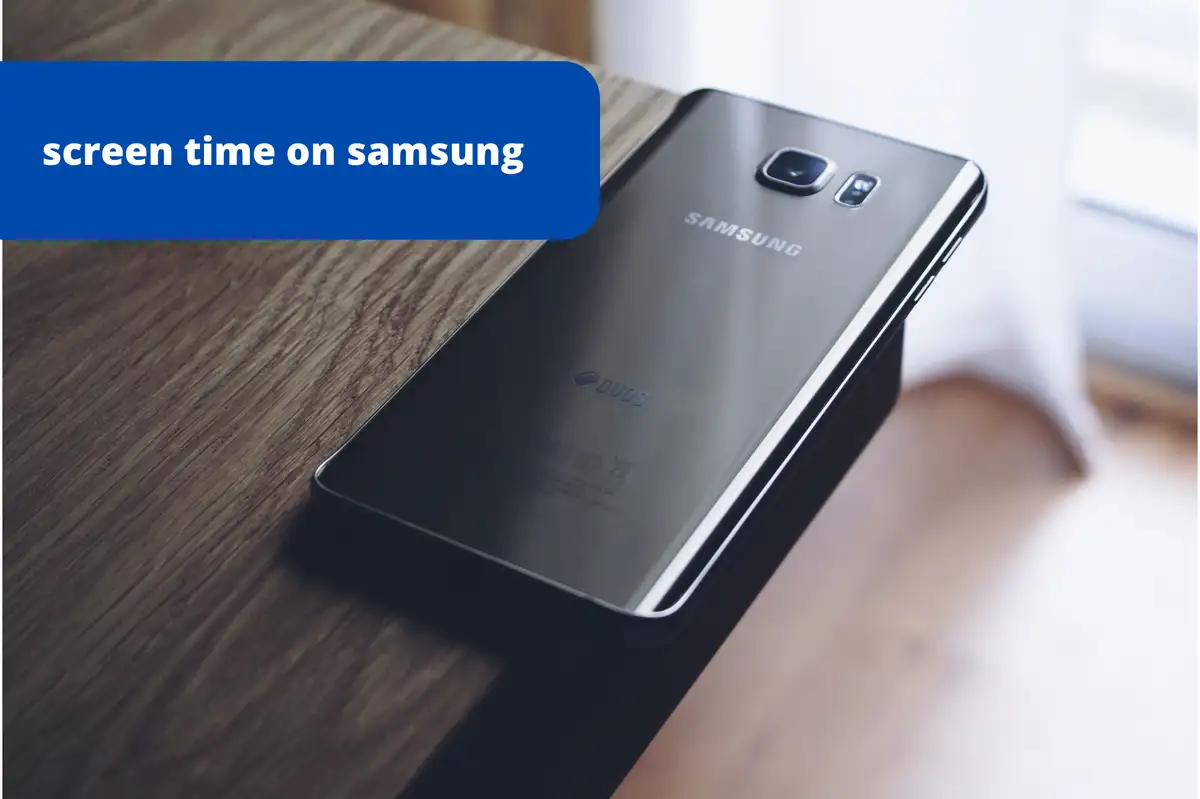 高度なペアレンタルコントロールに関して、Avosmartは世界のリーディングプラットフォームの一つです。親がスクリーンタイム管理を次のレベルに引き上げることを可能にし、比類のない監視と制御を提供します。Avosmartを使用すると、以下のことができます:
高度なペアレンタルコントロールに関して、Avosmartは世界のリーディングプラットフォームの一つです。親がスクリーンタイム管理を次のレベルに引き上げることを可能にし、比類のない監視と制御を提供します。Avosmartを使用すると、以下のことができます:
- ゲームとウェブ時間の監視 : お子様がゲームやウェブサイトでどれだけの時間を費やしているか正確に把握できます。
- 日次制限の設定 : 特定のアプリケーションやウェブサイトに対して、毎日許可される時間を指定し、バランスの取れたデジタル生活を確保します。
- スケジュールの作成: 特定のアプリやウェブサイトへのアクセスができる時間割を設定します。
- 制限とスケジュールの組み合わせ: 例えば、1日の制限時間を2時間としながら、午後4時から午後8時の間だけに制限をかけることで、親が自宅にいて監視できる時間帯に設定します。
- 夜間制限: 質の高い睡眠を確保するために、夜間のデバイス使用を防ぐ。
あなたのスクリーンタイム管理戦略にAvosmartを組み込む ことで、最新情報を保持するだけでなく、積極的に介入する力が得られます。 その機能は、無制限のデジタル消費から子供たちを守るために設計されています。
Avosmartを統合することで、保護の層を追加し、家族のためにより安全でバランスの取れたデジタル環境を確保できます。
この追加によって、読者にスクリーンタイム管理についてのより包括的な視点を提供し、現代の親の課題に対する有効な解決策としてAvosmartを示します。
Samsungでのスクリーンタイム。よくある質問
Samsungでスクリーンタイムを確認するにはどうすればいいですか?
- Samsungデバイスのロックを解除 :ホーム画面にアクセスするためにスワイプアップまたはパスコードを入力します。
- 設定を開く :通常、ギアアイコンで表される設定アプリに移動します。
- デジタルウェルビーイングを見つける :スクロールダウンしてクリックします。
デジタルウェルビーイングとペアレンタルコントロール .
- スクリーンタイムを確認する : ここに、日々または週ごとのスクリーンタイムが表示されます。これには、個別のアプリに費やした時間、受信した通知の数、電話をアンロックした回数が含まれます。
Androidで総スクリーンタイムを見るにはどうすればいいですか?
- Androidデバイスのロックを解除 : 上にスワイプするか、パスコードを入力してホーム画面にアクセスします。
- 設定に移動 : 通常歯車のアイコンがある設定アプリを見つけます。
- デジタルウェルビーイングにアクセス : 下にスクロールして見つけます
デジタルウェルビーイングとペアレンタルコントロール .
- サマリーを見る : ここでは、日や週の総スクリーンタイムを含むサマリーが見られます。これは通常、簡単に見られる円グラフ形式で表示されます。
Samsungでアプリに費やした時間を見るにはどうすればいいですか?
- Samsungデバイスのロックを解除 : 上にスワイプするか、パスコードを入力してデバイスにアクセスします。
- 設定に行く : 一般的に歯車のアイコンで表現される設定アプリを探します。
- デジタルウェルビーイングに移動 : 下にスクロールして選択します
デジタルウェルビーイングとペアレンタルコントロール .
- ダッシュボードを開く : をタップします
ダッシュボード オプション。
- アプリの使用状況をチェック ダッシュボードでは、使用したアプリの一覧が表示され、それぞれのアプリに費やした時間も確認できます。個々のアプリをクリックすると、より詳細な使用統計が表示されます。
より高度なモニタリング機能を求める人のために、Avosmartはお子様が各アプリに費やす時間を監視し、詳細なレポートを提供し、アプリごとの時間制限を設定することができます。
これらのFAQを活用すれば、SamsungやAndroidデバイスでのスクリーンタイム管理が簡単になります。
スクリーンタイム管理は、現代のデジタル時代において必要不可欠な機能です。お子様のスクリーンタイムを心配する保護者であっても、一日の生産性を最大限に引き出したい個人であっても、Samsungスマートフォンでこれらの機能を使いこなすことが重要です。このガイドに従えば、すぐにスクリーンタイム管理のプロになれます。
関連ブログ投稿
https://avosmart.com/blog/jp/how-to-block-adult-websites-on-your-samsung-phone/
https://avosmart.com/blog/jp/how-to-check-screen-time-on-samsung-smartphones-5-tips/
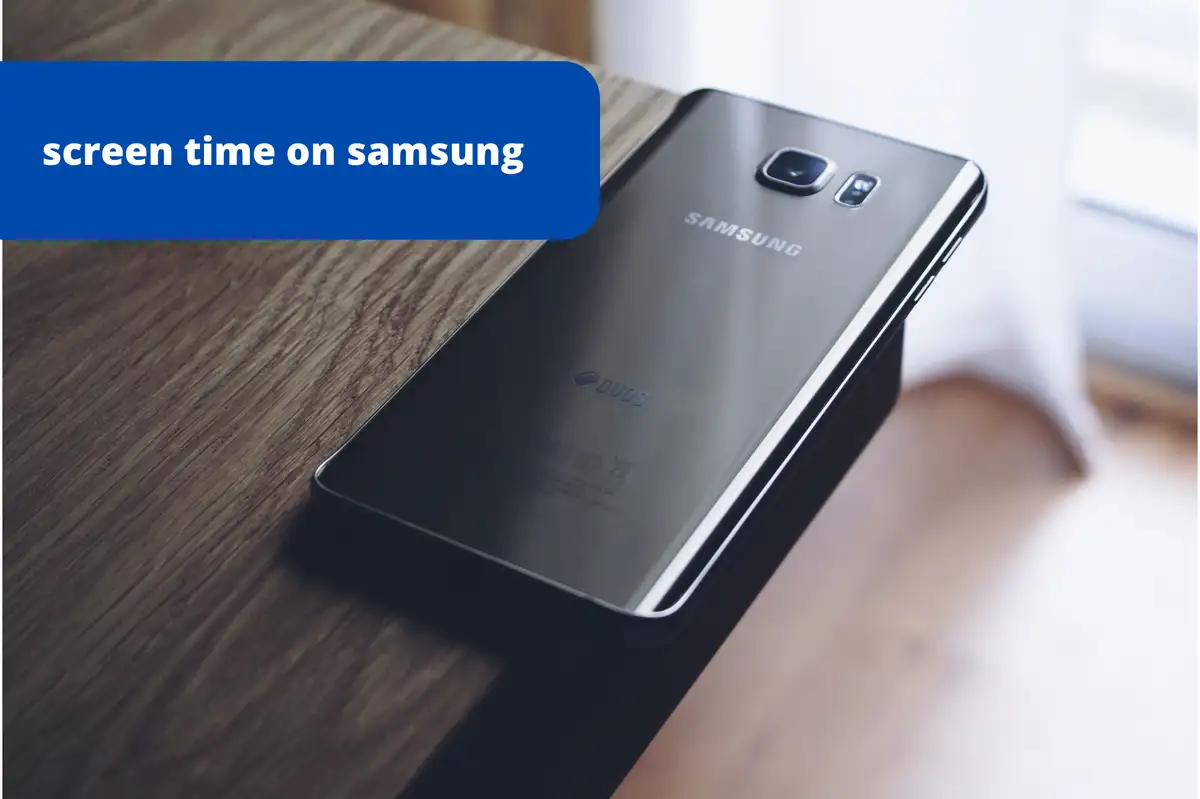 高度なペアレンタルコントロールに関して、Avosmartは世界のリーディングプラットフォームの一つです。親がスクリーンタイム管理を次のレベルに引き上げることを可能にし、比類のない監視と制御を提供します。Avosmartを使用すると、以下のことができます:
高度なペアレンタルコントロールに関して、Avosmartは世界のリーディングプラットフォームの一つです。親がスクリーンタイム管理を次のレベルに引き上げることを可能にし、比類のない監視と制御を提供します。Avosmartを使用すると、以下のことができます:

